[2 Methods] Как сбросить БИОС в Windows 11
В этом руководстве мы покажем вам шаги по сбросу BIOS на ПК с Windows 11. Базовая система ввода-вывода, более известная как BIOS, представляет собой тип микропрограммы, хранящейся на материнской плате, и это первое, что загружается при включении компьютера. После этого BIOS настраивает оборудование, а затем позволяет накопителю загрузить ОС. Он содержит довольно много технических разделов, связанных с загрузкой, безопасностью и другими дополнительными настройками.
Наряду с этим вы также можете изменить конфигурацию системы, включить технологию виртуализации, изменить порядок загрузки и настроить различные параметры оборудования (например, связанные с USB-портами, веб-камерой или жесткими дисками) через BIOS. Точно так же вы также можете разгонять или понижать частоту процессора или изменять настройки iGPU и dGPU. Однако все эти настройки довольно рискованны и могут привести к некоторым проблемам.
Если сделать это неправильно, то это может даже помешать загрузке ОС. В таких случаях единственный выход — сбросить настройки BIOS. Точно так же, если вы хотите удалить загрузочный пароль, вам также потребуется сбросить настройки BIOS. В общем, может быть довольно много причин, по которым вам нужно выполнить эту задачу. Итак, без лишних слов, давайте начнем с руководства по сбросу BIOS на ПК с Windows 11.
Как сбросить БИОС в Windows 11
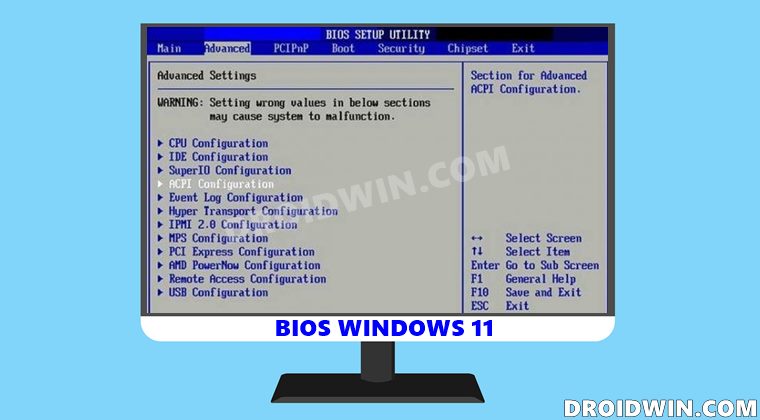
Программы для Windows, мобильные приложения, игры - ВСЁ БЕСПЛАТНО, в нашем закрытом телеграмм канале - Подписывайтесь:)
Приведенные ниже инструкции перечислены в отдельных разделах для простоты понимания. Обязательно следуйте в той же последовательности, как указано. Droidwin и его участники не будут нести ответственность в случае термоядерной войны, если ваш будильник не разбудит вас, или если что-то случится с вашим компьютером и данными, выполнив следующие шаги.
Способ 1: сброс BIOS Windows 11 при загрузке ПК
Если вы можете загрузить свой компьютер в ОС и, следовательно, получить доступ к Windows 11, то вот как сбросить BIOS:
- Перейдите в меню «Пуск» и щелкните значок «Питание».
- Затем, удерживая клавишу Shift, нажмите «Сброс».

- Теперь ваш компьютер загрузится до экрана расширенного запуска.
Если это не сработает, вы также можете вручную загрузиться в расширенный запуск, выбрав «Настройки»> «Центр обновления Windows»> «Дополнительные параметры»> «Восстановление»> «Перезагрузить сейчас».

- Теперь нажмите «Устранение неполадок».

- Затем нажмите Дополнительные параметры.

- После этого нажмите «Настройки прошивки UEFI».

- Нажмите «Перезагрузить», и ваш компьютер загрузится в меню BIOS.

- Теперь перейдите на вкладку «Выход» с помощью клавиш со стрелками.
- Выберите Загрузить настройки по умолчанию и нажмите Enter.

Вы также можете сделать это с помощью сочетания клавиш F9 (или той, которая указана в нижнем меню экрана вашего BIOS).
- Наконец, выберите Да в диалоговом окне подтверждения.
Итак, это были шаги по сбросу BIOS на ПК с Windows 11, когда вы можете получить доступ к ОС. Давайте теперь проверим второй сценарий — когда ОС недоступна.
Способ 2: сброс BIOS Windows 11, когда компьютер не загружается
В некоторых случаях ваш компьютер может не загрузить ОС или получить доступ к каким-либо функциям Windows. Если и у вас так, то вот как сбросить БИОС без взаимодействия с ОС.
- Как только ваш компьютер загрузится, продолжайте нажимать указанную ниже клавишу, соответствующую производителю вашего ноутбука:
- Acer: Del или F2
- Asus: Del или F10
- Делл: F2 или F12
- HP: F10
- Леново: F1 или F2
- Если вашего компьютера здесь нет, вы можете попробовать клавиши Del, F2 или F10. Кроме того, вам также может потребоваться нажать клавиши FN рядом с функциональной клавишей.
- Теперь ваш компьютер должен загрузиться в меню BIOS. Перейдите на вкладку «Выход», выберите «Загрузить настройки по умолчанию» и нажмите «Ввод».

Вы также можете сделать это с помощью сочетания клавиш F9 (или той, которая указана в нижнем меню экрана вашего BIOS).
- Наконец, нажмите «Да» в появившемся диалоговом окне подтверждения.
Вот и все. Это были шаги по сбросу BIOS на ПК с Windows 11. Если у вас есть какие-либо вопросы относительно вышеупомянутых шагов, сообщите нам об этом в комментариях. Мы вернемся к вам с решением в ближайшее время.










![Камера не работает на Android 14: как исправить [10 Methods]](https://vgev.ru/wp-content/uploads/2023/07/camera-not-working-on-android-14.jpg)
![Overwatch 2 Присоединиться к группе/пригласить не работает на PS4/PS5 [Fix]](https://vgev.ru/wp-content/uploads/2022/12/overwatch-2-join-group-invite-not-working-on-ps4-ps5.jpg)

![Не удается импортировать многостраничные PDF-файлы в Adobe InDesign [Fixed]](https://vgev.ru/wp-content/uploads/2022/09/cannot-import-multipage-pdf-files-in-adobe-indesign.jpg)